2022 2023版本安装看这个教程:https://www.yuque.com/muchenhuanghun/tm6hmn/purmoh?#
下面 是2018-2021版本安装教程
1、安装前必做的一步操作↓
Mac系统安装之前先操作下面这个链接的步骤,一定要开启所有来源才可以安装成功
https://www.yuque.com/docs/share/df396917-846c-412b-9114-4154650ff12f?#
2、操作完第一步必做操作后
双击打开下载的安装包
![图片[1]-Mac系统电脑安装教程 点进来按照步骤操作-智软工坊](https://zyfx996.com/wp-content/uploads/2025/04/image-31.png)
鼠标右键install “显示包内容”
![图片[2]-Mac系统电脑安装教程 点进来按照步骤操作-智软工坊](https://zyfx996.com/wp-content/uploads/2025/04/image-32.png)
双击进入Contenes文件夹
![图片[3]-Mac系统电脑安装教程 点进来按照步骤操作-智软工坊](https://zyfx996.com/wp-content/uploads/2025/04/image-33.png)
双击进入MacOS文件夹
![图片[4]-Mac系统电脑安装教程 点进来按照步骤操作-智软工坊](https://zyfx996.com/wp-content/uploads/2025/04/image-34.png)
双击黑色图标install弹出安装页面
![图片[5]-Mac系统电脑安装教程 点进来按照步骤操作-智软工坊](https://zyfx996.com/wp-content/uploads/2025/04/image-35.png)
弹出这个页面点打开
![图片[6]-Mac系统电脑安装教程 点进来按照步骤操作-智软工坊](https://zyfx996.com/wp-content/uploads/2025/04/image-36.png)
安装过程需要电脑断网状态 弹出安装页面之后
断开wifi或者网线 然后输入电脑开机密码安装
![图片[7]-Mac系统电脑安装教程 点进来按照步骤操作-智软工坊](https://zyfx996.com/wp-content/uploads/2025/04/image-37.png)
输入开机密码后弹出安装页面 直接点继续安装即可 无需更改位置
![图片[8]-Mac系统电脑安装教程 点进来按照步骤操作-智软工坊](https://zyfx996.com/wp-content/uploads/2025/04/image-38.png)
3、等待读条安装完成后 就可以联网打开软件
© 版权声明
文章版权归作者所有,未经允许请勿转载。
THE END

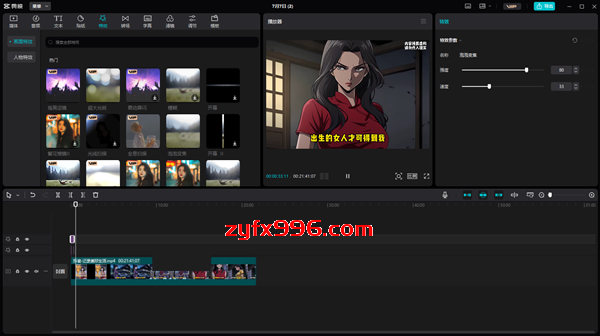
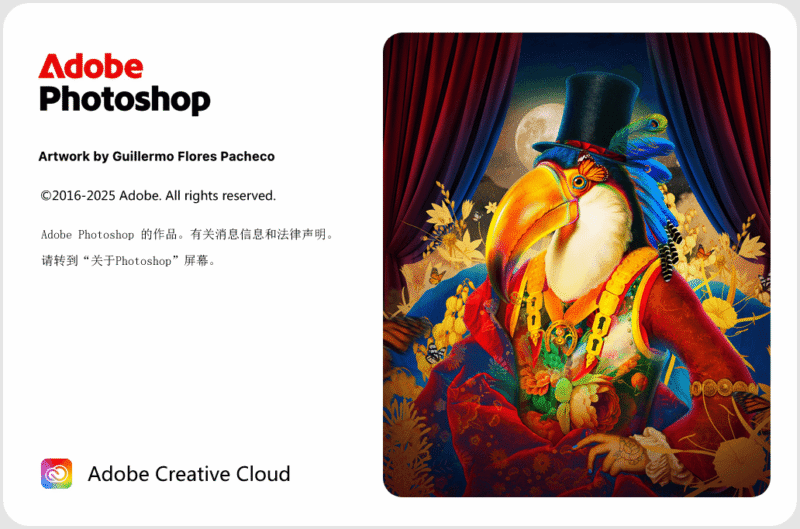
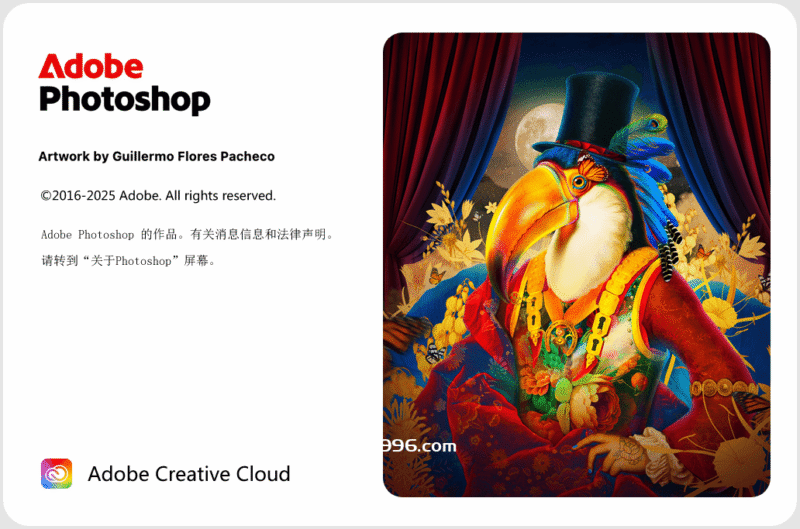
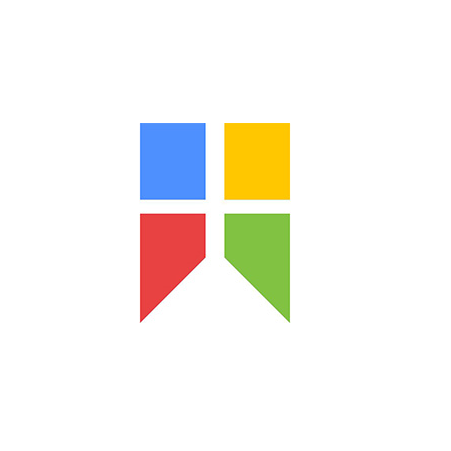

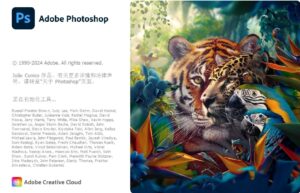
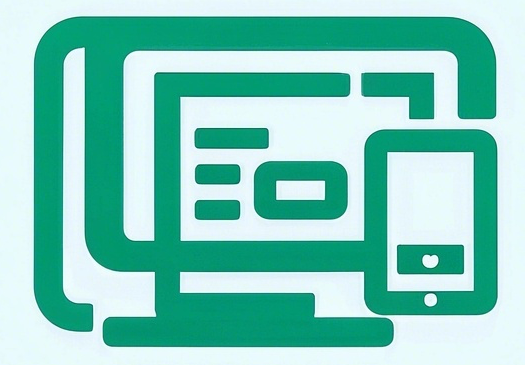
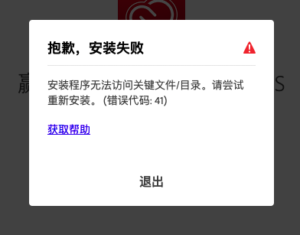
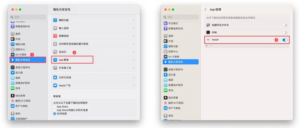
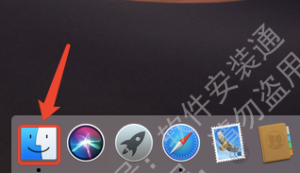
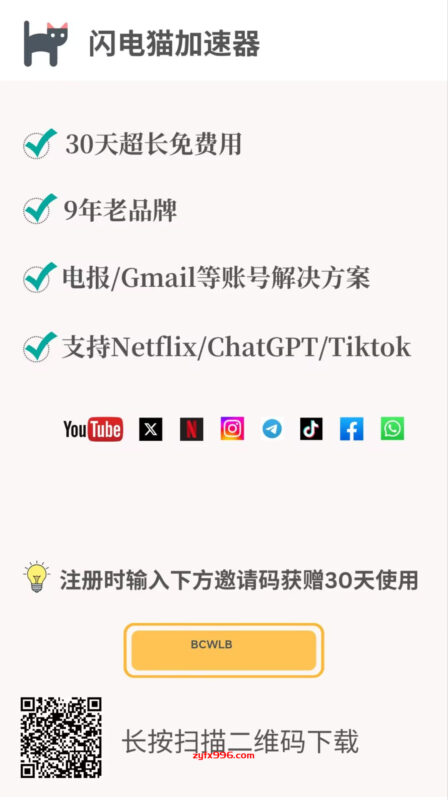
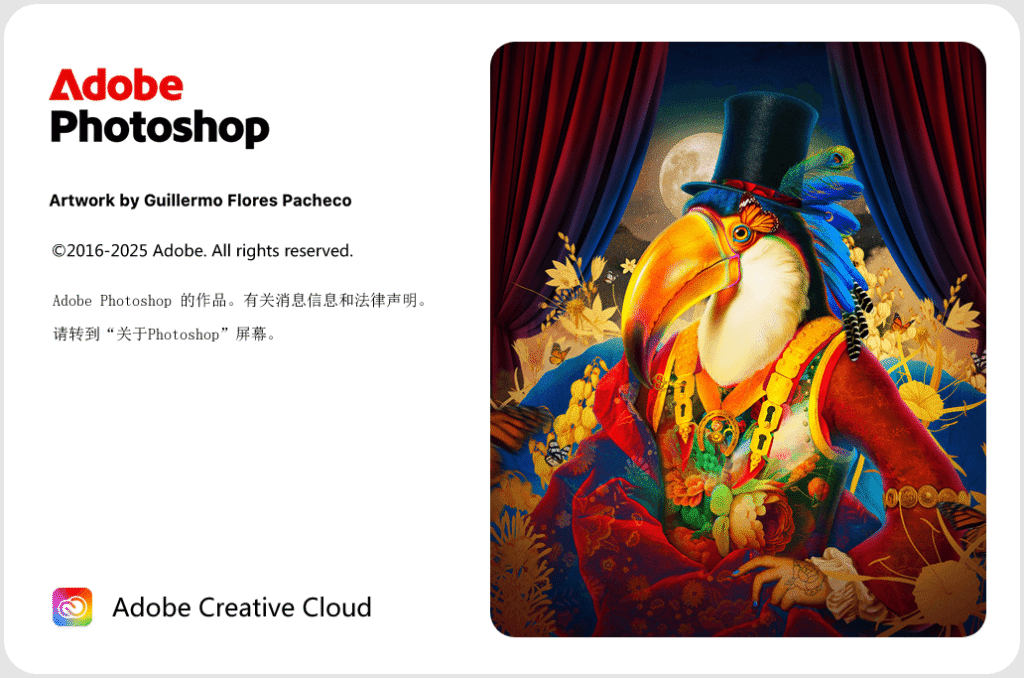
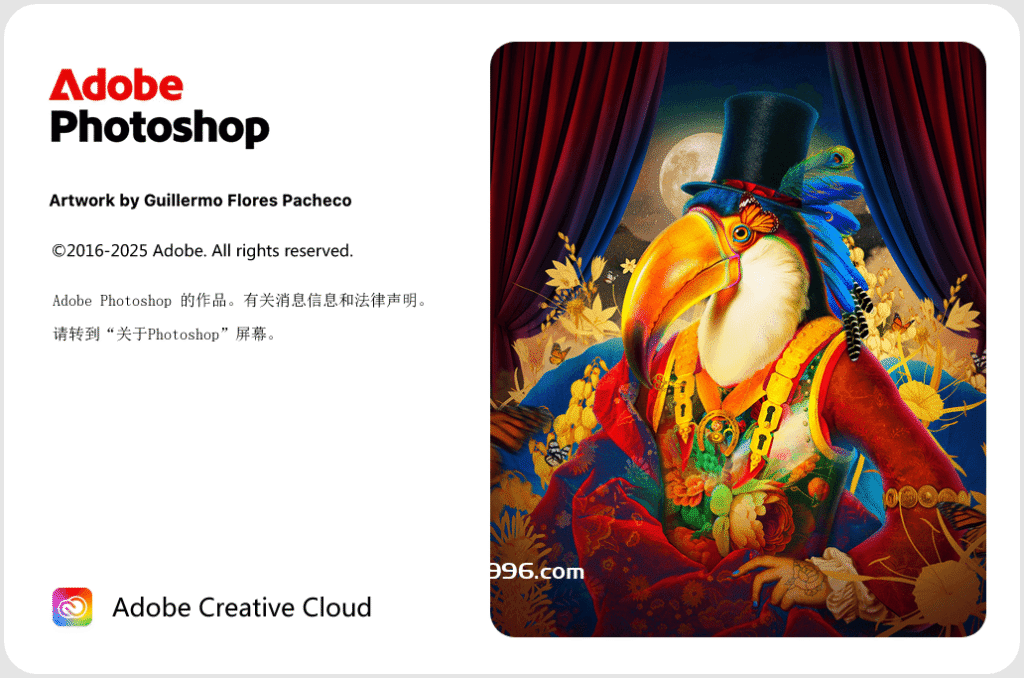
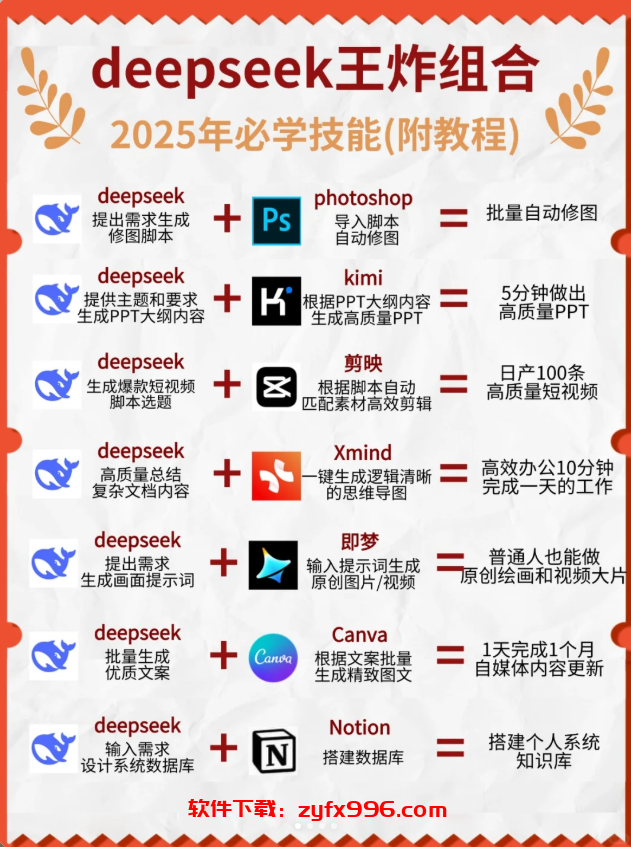
暂无评论内容